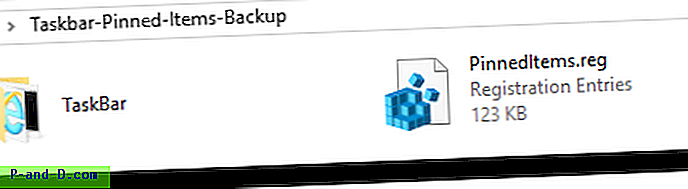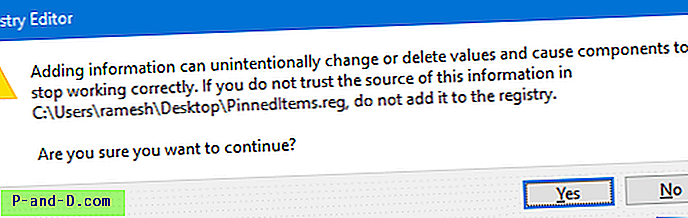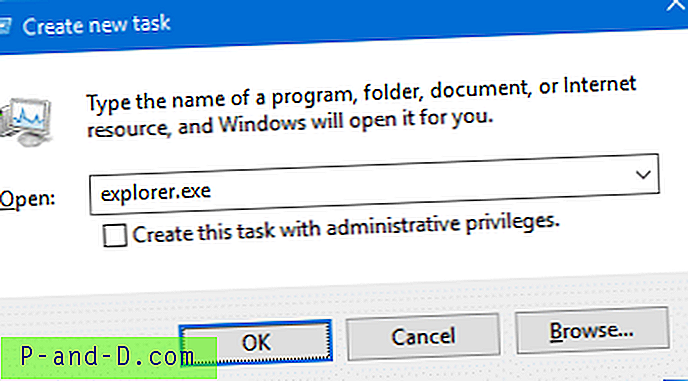Када инсталирате Виндовс на нови рачунар, прилагођавање система Виндовс захтева много времена и труда. Једна таква ствар је трака са задацима. Можда ћете морати да поновите поступак приквачивања апликација које често користите. Ако планирате да се преселите на нови Виндовс рачунар или нови кориснички профил на истом рачунару и питате се како да пребаците закачене ставке траке задатака, онда је овај чланак за вас.
Овај пост објашњава како направити сигурносну копију и вратити закачене ставке траке задатака у оперативном систему Виндовс 10 и старији.
Напомена: Ако користите Виндовс 10, онемогућите привремено контролирани приступ мапи да бисте покренули батцх датотеку. Контролирани приступ фасцикли може блокирати приступ писању на вашој радној површини и другим заштићеним локацијама.
Израда сигурносних копија и враћање задатака на задатку помоћу сигурносних датотека
Да бисте аутоматски направили сигурносну копију приквачених пречица на задатку, ево Виндовс батцх датотеке која то ради за вас:
- Преузмите бацкуп_таскбар_пиннед_итемс.зип и извуците две .бат датотеке у мапу.

- Да бисте направили сигурносну копију приквачених ставки траке задатка и одговарајућих поставки регистра, покрените датотеку бацкуп_таскбар_пиннед_итемс.бат .
Ово ће створити фасциклу под називом Таскбар-Пиннед-Итемс-Бацкуп на радној површини која садржи све Приквачене пречице, заједно са извозом датотеке регистратора Таскбанд тастера.
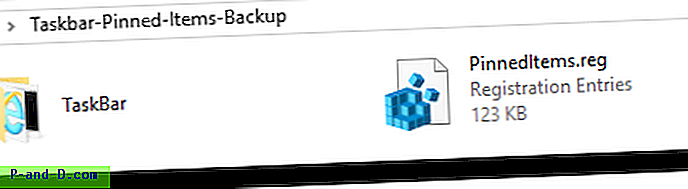
- Отворите РЕГ датотеку ПиннедИтемс.рег помоћу Нотепад-а и избришите вриједност ФаворРесолве и припадајуће податке.
ФаворитиРесолити бинарну вриједност и њени подаци су уклоњени - Сачувајте РЕГ датотеку и затворите Нотепад
- Копирајте мапу Задаћа-Пиннед-Итемс-Бацкуп на радну површину новог корисничког профила или неки други рачунар на који желите да их пребаците.
- Затим на новом профилу или на новом рачунару покрените Ресто_таскбар_пиннед_итемс.бат .
Пакетна датотека увози поставке регистра и копира пречице из резервне мапе и поново покреће љуску истраживача.
Садржај две серијске датотеке:
:: Прекинуте копије задатака и подешавања сигурносне копије :: Рамесх Сринивасан - хттп://ввв.винхелпонлине.цом :: бацкуп_таскбар_пиннед_итемс.бат мд "% усерпрофиле% \ Десктоп \ Таскбар-Пиннед-Итемс-Бацкуп \ ТаскБар" цопи / и "% АппДата% \ Мицрософт \ Интернет Екплорер \ Брзо покретање \ Кориснички прикован \ ТаскБар ""% усерпрофиле% \ Десктоп \ Таскбар-Пиннед-Итемс-Бацкуп \ ТаскБар "рег извоз" ХКЦУ \ Софтваре \ Мицрософт \ Виндовс \ ЦуррентВерсион \ Екплорер \ Таскбанд " "% усерпрофиле% \ Десктоп \ Таскбар-Пиннед-Итемс-Бацкуп \ ПиннедИтемс.рег" / и
:: Врати приквачене пречице на задатку сигурносне копије раније :: Рамесх Сринивасан - хттп://ввв.винхелпонлине.цом :: Ресто_таскбар_пиннед_итемс.бат @ецхо офф АКО НЕ ПОСТОЈИ „% усерпрофиле% \ Десктоп \ Таскбар-Пиннед-Итемс-Бацкуп“ ГОТО ЕКСИТВАИ тасккилл / ИМ екплор.еке / ф дел "% АППДАТА% \ Мицрософт \ Интернет Екплорер \ Брзо покретање \ Кориснички прикачен \ ТаскБар \ *" / С / К / Ф цопи / и "% усерпрофиле% \ Десктоп \ Таскбар-Пиннед- Ставке - сигурносна копија \ ТаскБар ""% АппДата% \ Мицрософт \ Интернет Екплорер \ Брзо покретање \ Кориснички приквачен \ ТаскБар "рег брисање" ХКЦУ \ Софтваре \ Мицрософт \ Виндовс \ ЦуррентВерсион \ Екплорер \ Таскбанд "/ ф рег импорт"% усерпрофиле% \ Десктоп \ Таскбар-Пиннед-Итемс-Бацкуп \ ПиннедИтемс.рег "старт екплорер.еке гото ФИНИСХ: ЕКСИТВАИ ЕЦХО" Мапа фасцикли Таскбар-Пиннед-Итемс-Бацкуп није пронађена. Покушајте поново." @ПАУСЕ ЕКСИТ: ФИНИСХ @ЕЦХО Приквачене ставке успешно се враћају! @ПАУСЕ ЕКСИТ
Сигурносно копирање и враћање задатка ручно прикованих ставки у оперативном систему Виндовс 10
Конфигурација приквачених ставки на траци задатака чува се под типком „Задатак“.
ХКЕИ_ЦУРРЕНТ_УСЕР \ Софтваре \ Мицрософт \ Виндовс \ ЦуррентВерсион \ Екплорер \ Таскбанд
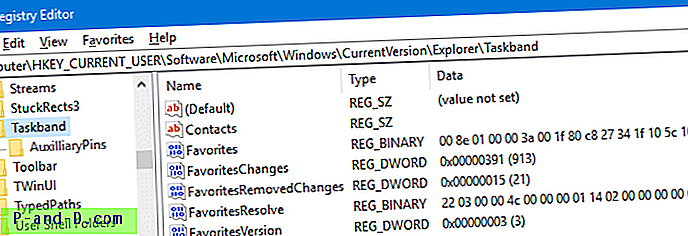
Бинарна вредност „Фаворити“ односи се на (Приквачене) пречице сачуване у следећем директорију:
% АппДата% \ Мицрософт \ Интернет Екплорер \ Брзо покретање \ Кориснички приквачен \ ТаскБар
Израда сигурносних копија закачених ставки на траци задатака
- Покрените Регедит.еке и идите на следећу грану:
ХКЕИ_ЦУРРЕНТ_УСЕР \ Софтваре \ Мицрософт \ Виндовс \ ЦуррентВерсион \ Екплорер \ Таскбанд
- Кликните Датотека, Извези и сачувај грану у РЕГ датотеку. (нпр. тб-пиннед-лист.рег )
- Отворите РЕГ датотеку помоћу Нотепад-а и избришите вриједност ФаворРесолве и припадајуће податке.
ФаворитиРесолити бинарну вриједност и њени подаци су уклоњени - Спремите РЕГ датотеку у мапу којој сви корисници имају приступ.
- Отворите следећу фасциклу:
% АппДата% \ Мицрософт \ Интернет Екплорер \ Брзо покретање \ Корисник је прикован
- Копирајте фасциклу „ТаскБар“ на исту локацију где сте сачували РЕГ датотеку.
Враћање приквачених пречица на задатку из резервне копије
- Пријавите се на кориснички рачун на којем желите да вратите закачене пречице на задатку и извршите кораке дате у наставку.
- Завршите процес истраживања. За више информација погледајте напуштање поступка истраживача.
- Притисните Цтрл + Схифт + Есц да бисте покренули Управитељ задатака.
- Кликните на мени Датотека, Нови задатак (Покрени…) и откуцајте:
РЕГЕДИТ.ЕКСЕ "Пут до датотеке РЕГ"
На пример:
РЕГЕДИТ.ЕКСЕ "Д: \ Приквачене ставке сигурносна копија \ тб-пиннед-лист.рег"
- Кликните на Да када се од вас затражи потврда и кликните на дугме У реду.
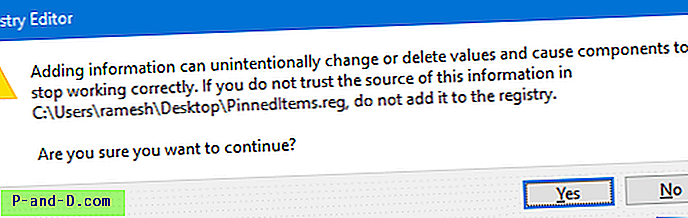
- Кликните на мени Филе (Датотека), Нев Таск (Рун…) и откуцајте екплорер.еке и кликните ОК.
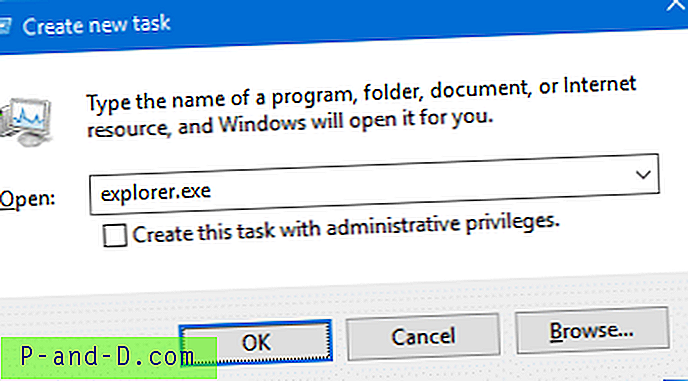
- Копирајте фасциклу „ТаскБар“ у следећу мапу:
% АппДата% \ Мицрософт \ Интернет Екплорер \ Брзо покретање \ Корисник је прикован
- Изаберите да преписујете постојећу фасциклу ТаскБар када се то од вас затражи.
Ово враћа пречаце на траци задатака. Ако се пречице не појаве, одјавите се и пријавите се натраг.
Информације у овом чланку односе се на Виндовс 7 до Виндовс 10. Међутим, у Виндовсу 10, пречице за апликацију Сторе не могу се направити сигурносне копије и пренијети на нови профил.